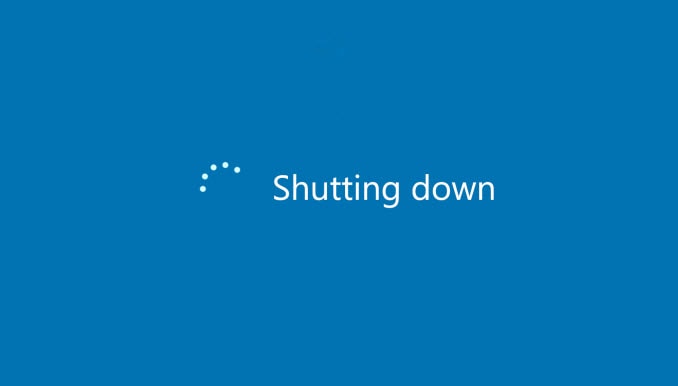
مع إصدار ويندوز 10، انتقلت شركة مايكروسوفت من مفهوم التحديث والصيانة إلى WaaS ( Windows as a Service) الذى يعتمد على مبدأ SaaS (Software as a Service) . بالتالى، مع تطبيق هذا لا يتم تنزيل مايكروسوفت تحديثات القسري من ويندوز على أجهزة المستخدمين فحسب، بل يتم تثبيتها أيضًا بينما نقوم بإيقاف وإغلاق تشغيل ويندوز 10، وهنا ربما البعض لا يرغب بتثبيت التحديثات أثناء إيقاف الكمبيوتر المثبت عليه نسخة ويندوز 10 .
اليوم ، سنقوم بمراجعة طريقتين سهلتين يمكننا من خلالها تخطي هذا التثبيت للتحديثات والاستمرار في العمل دون مقاطعة اغلاق ويندوز 10 دون تثبيت أي تحديثات .
1 : مسح مجلد SoftwareDistribution
تقوم تحديثات ويندوز بتنزيل نوعين من التحديثات. فهي إما التحديثات الهامة والتحديثات غير الهامة. تأتي التحديثات الأمنية وإصلاحات الأخطاء والتصحيحات التي يتم تسليمها إلى ويندوز ضمن فئة التحديثات الهامة وتسليم الميزات الأخرى، فى حين تأتي التغييرات البصرية ضمن فئة التحديثات غير الهامة. التحديثات الهامة هي تلك التي يتم إصدارها في يوم الثلاثاء الثاني من كل شهر أو يطلق عليها يوم الثلاثاء . التحديثات غير الهامة هي التحديثات التي يتم إصدارها مرتين كل عام والتي تجلب ميزات وتحسينات جديدة وإصلاح المشاكل التى يعانى منها المستخدمين .
يجب تثبيت التحديثات الهامة فورًا أثناء تنزيلها ، بينما لا يلزم تثبيت تحديثات الميزات على الفور ويمكن تأجيلها .
للبدء، تحتاج أولاً إلى تشغيل cmd كمسؤول عن طريق البحث عن cmd فى قائمة إبدأ والنقر عليك يمين واختيار “Run as administrator” .
الآن انسخ الأوامر التالية والصقها واحدة تلو الأخرى في وحدة التحكم في موجه الأوامر واضغط على Enter.
net stop wuauserv
net stop cryptSvc
net stop bits
net stop msiserver
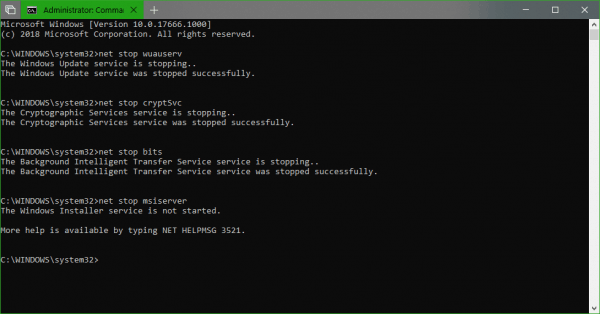
سيؤدي هذا إلى إيقاف تشغيل كافة خدمات Windows Update على جهاز الكمبيوتر الذي يعمل بإصدار ويندوز 10 .
افتح File Explorer وانتقل إلى المسار التالي من شريط العناوين
C:\Windows\SoftwareDistribution\Download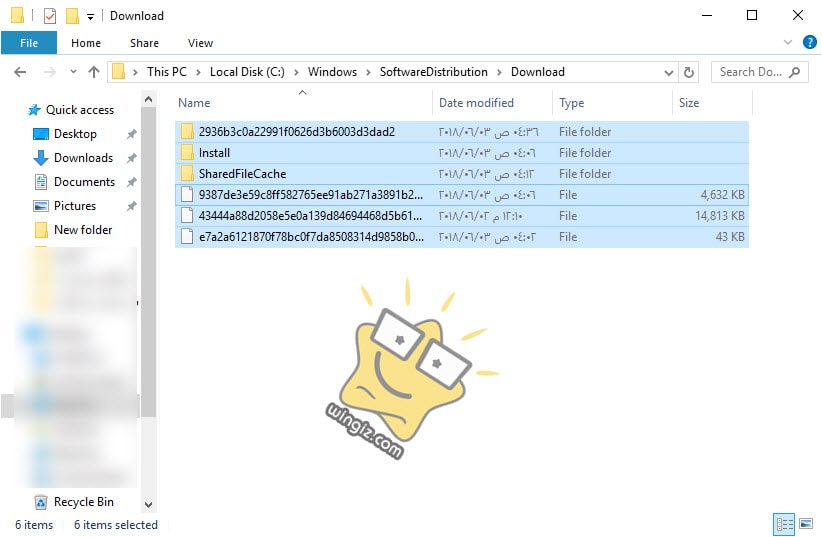
الآن ، حدد كل الملفات الموجود داخل المجلد ومن ثم أنقر على مفتاح Shift + Delete للحذف .
ابدأ الآن مع خدمات Windows Update على جهاز الكمبيوتر الخاص بك عن طريق نسخ ولصق الأوامر التالية في موجه الأوامر بصلاحية المسؤول والنقر Enter :
net start wuauserv
net start cryptSvc
net start bits
net start msiserver
2 : استخدام زر الطاقة لاغلاق جهاز الكمبيوتر الخاص بك
ما يجب عليك فعله هو النقر على شعار علامة الويندوز + حرف R وكتابة أمر powercfg.cpl والنقر على زر Enter سيطلق هذا نافذة خيارات الطاقة، أنقر على خيار “Choose what the power buttons do ” من القائمة الجانبية 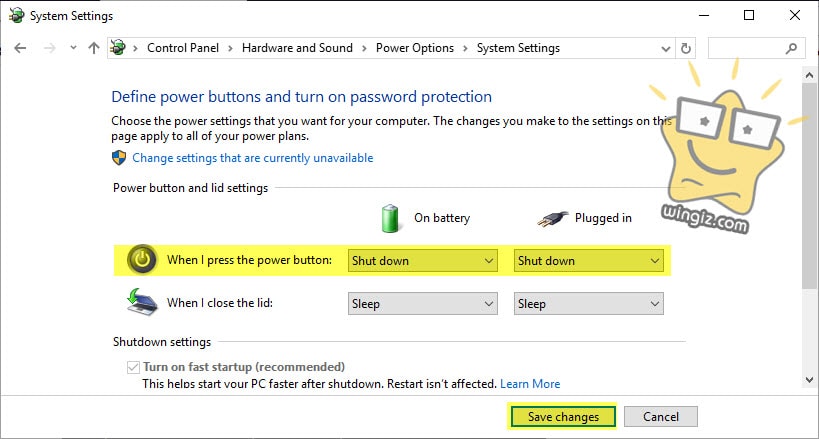
بعد ذلك، من قائمة When I press the power button حدد خيار “Shut down ” كما فى سكرين شوت أعلاه، ثم حفظ التغييرات “Save changes”.
الآن ستتمكن من إيقاف تشغيل الكمبيوتر دون تثبيت أية تحديثات لـ Windows .